Jeśli punkty końcowe linii lub obiektu geometrycznego są zgodne z określoną tolerancją, są traktowane jako obiekty powielone. Wyświetlanie obiektów powielonych może być niemożliwe, nawet po znacznym powiększeniu. Funkcja Czyszczenie rysunku umożliwia znajdowanie takich instancji oraz podjęcie decyzji na temat ich usuwania. W niniejszym ćwiczeniu należy wyczyścić mapę ulic poprzez usunięcie obiektów powielonych.
Samouczek wideo
|
|
Jeśli komputer jest podłączony do Internetu, odtwórz nagranie wideo, aby zobaczyć, w jaki sposób wyczyścić mapę i usunąć powieloną geometrię. Czynności wykonywane podczas tej procedury zamieszczono poniżej filmu. |
W celu usuwania obiektów powielonych
- Przed rozpoczęciem tego ćwiczenia, zobacz sekcję Lekcja 1: Przygotowanie do korzystania z ćwiczeń.
- Przejdź do przykładowego pliku Street_Centerlines.dwg i otwórz go.
- Powiększ do zakresu rysunku. Kliknij kolejno:


 .
. -
Kliknij kolejno

 . Wyszukiwanie
. Wyszukiwanie
- Określ obiekty, które zostaną uwzględnione w operacji czyszczenia. W tym przypadku należy uwzględnić wszystkie obiekty.
- W oknie dialogowym Czyszczenie rysunku - Wybór obiektów, w obszarze Obiekty uwzględniane podczas czyszczenia rysunku, wybierz opcję Zaznacz wszystko.
- Upewnij się, że w polu Warstwy widoczna jest gwiazdka (*).
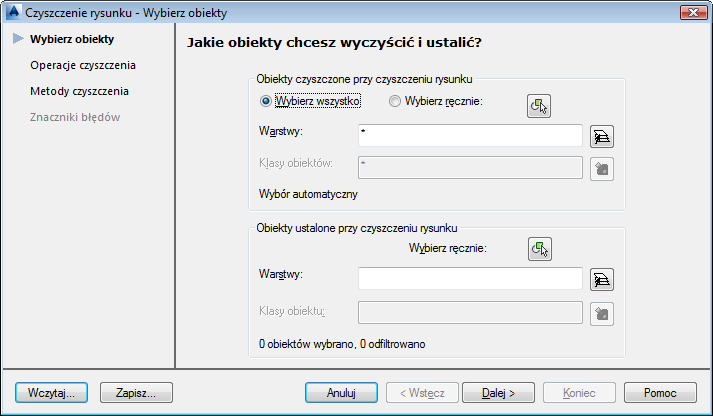
Wybierz wszystkie obiekty, które zostaną uwzględnione w operacji czyszczenia.
- Kliknij przycisk Dalej.
- W oknie dialogowym Czyszczenie rysunku - Wybór operacji wykonaj następujące czynności:
- Wybierz opcję Usuń powielenia, a następnie kliknij przycisk Dodaj.
- Na liście Wybrane operacje zaznacz opcję Usuń powielone elementy, a w obszarze Parametry czyszczenia wprowadź wartość 2 dla opcji Tolerancja.
Wszystkie obiekty oddalone od siebie o mniej niż dwie jednostki rysunkowe są traktowane jako powielenia. W programie AutoCAD Map 3D nie jest używany predefiniowany układ jednostek miary, takich jak metry lub cale. Na przykład: odległość jednej jednostki może oznaczać jeden cal, jedną stopę lub jedną milę w jednostkach rzeczywistych.
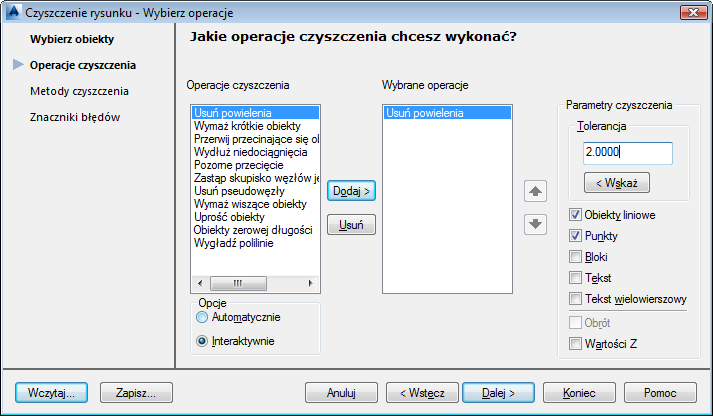
W każdej operacji obowiązują osobne parametry.
- W obszarze Opcje wybierz opcję Interaktywne w celu przejrzenia poszczególnych błędów.
- Kliknij przycisk Dalej.
- W oknie dialogowym Czyszczenie rysunku - metody czyszczenia wykonaj następujące czynności:
- W obszarze Metoda czyszczenia wybierz opcję Modyfikuj oryginalne obiekty.
- Kliknij przycisk Dalej.
- W oknie dialogowym Czyszczenie rysunku - znaczniki błędów, w którym określone są blok i kolory dla znaczników błędów, kliknij przycisk Zakończ.
Operacja Czyszczenie rysunku spowoduje zlokalizowanie błędów na rysunku i wyświetlenie okna dialogowego Błędy czyszczenia rysunku. W tym oknie dialogowym błędy są pogrupowane wg typów. Wyróżniona jest opcja Usuń powielone elementy.

W celu przejrzenia błędów przed ich naprawieniem należy rozwinąć listę Usuń powielone elementy. W celu usunięcia wszystkich powieleń od razu, bez konieczności przeglądania ich, należy wybrać opcję Usuń powielone elementy bez rozwijania listy, a następnie kliknąć opcję Napraw wszystko.
- W oknie dialogowym Błędy czyszczenia rysunku wykonaj następujące czynności:
- Rozwiń listę Usuń powielone elementy w celu sprawdzenia liczby wykrytych powieleń.
- Kliknij opcję Błąd 1 z 3.
Na mapie dla pierwszego błędu prezentowany jest znacznik tymczasowy, dzięki czemu można go łatwo znaleźć.
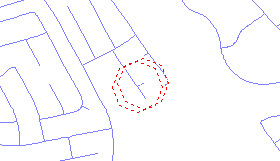
- Kliknij opcję Napraw, aby skorygować błąd i przejść do kolejnego.
- Kontynuuj klikanie opcji Napraw aż do usunięcia wszystkich obiektów powielonych.
Aby kontynuować, przejdź do sekcji Ćwiczenie 2: Wydłużanie niedociągnięć.